Tutto quello che devi sapere sull'utilizzo delle foto d'archivio sul tuo sito WordPress
Pubblicato: 2022-01-25
Quando stai lavorando al tuo marketing di contenuti o hai bisogno di immagini per il tuo sito Web o qualsiasi altra cosa, probabilmente penserai di utilizzare immagini di stock poiché hanno ovvi vantaggi.
Sono immagini che chiunque può concedere in licenza o acquistare per uso creativo invece di assumere un fotografo o investire in una fotocamera professionale. Puoi cercare facilmente un'ampia libreria di fotografie a colori per un soggetto specifico e utilizzarle.
Tuttavia, le foto d'archivio hanno la reputazione di non essere autentiche e possono ridurre la qualità del materiale se utilizzate in modo errato.
In questo post, ti forniremo alcune regole di base per utilizzare le foto d'archivio senza danneggiare la tua reputazione.
Ma fino ad allora, scopriamo come aggiungere immagini al tuo sito Web WordPress.
Come aggiungere immagini a una pagina o un post di WordPress
Inizierei sempre caricando le immagini nella Libreria multimediale. Dal dashboard di WordPress, vai su Media -> Aggiungi nuovo. Successivamente, puoi semplicemente caricare le tue immagini. Ti consiglio di dare nomi pertinenti alle tue immagini, in modo da poterle sfogliare in seguito con facilità.
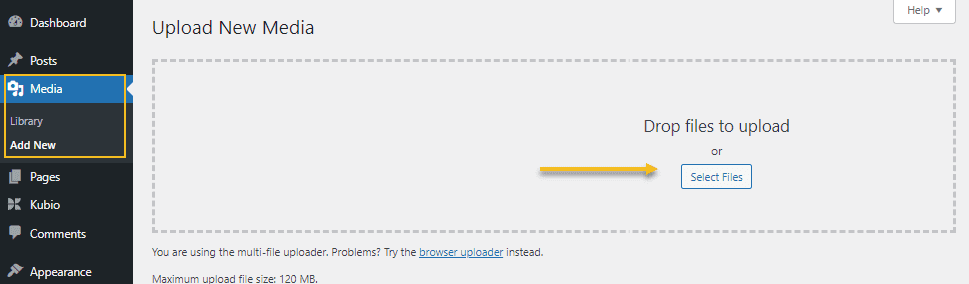
Se vai su Media -> Libreria potrai vedere tutte le tue immagini e ordinarle per data, oppure cercarle per nome.
Ora aggiungiamo un'immagine a un post.
Vai su Messaggi e passa il mouse sopra un titolo. Noterai un piccolo menu mostrato sotto il titolo. Seleziona "Modifica" per inserire il post. Lo stesso vale per le pagine.
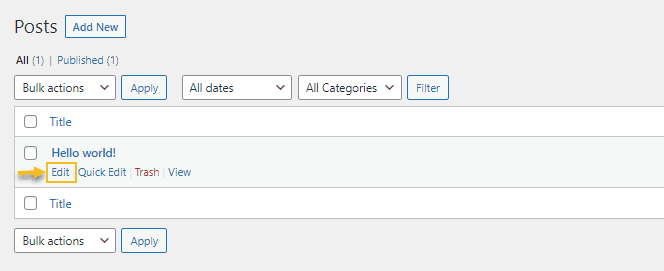
Quando sei all'interno del post, individua qualsiasi segno "+". Quando fai clic su di esso, noterai un inseritore di blocchi. Cerca il blocco immagine. 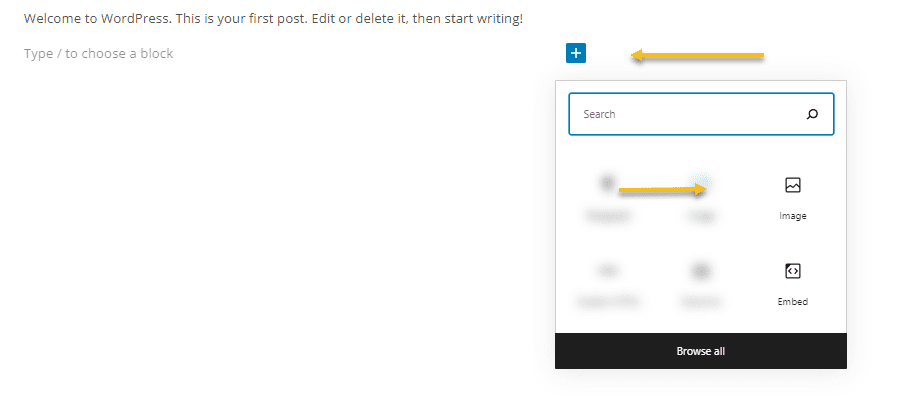
Successivamente, sarai in grado di:
- carica un'immagine (se non l'hai caricata direttamente nella Libreria multimediale),
- scegli un'immagine dalla Libreria multimediale,
- aggiungi un'immagine tramite URL.
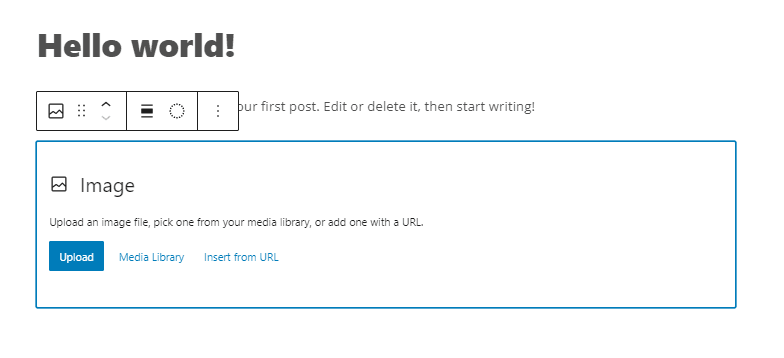
Poiché ho precedentemente aggiunto l'immagine nella Libreria multimediale, sceglierò l'opzione Libreria multimediale. Fare clic sull'immagine desiderata, quindi premere "Seleziona".
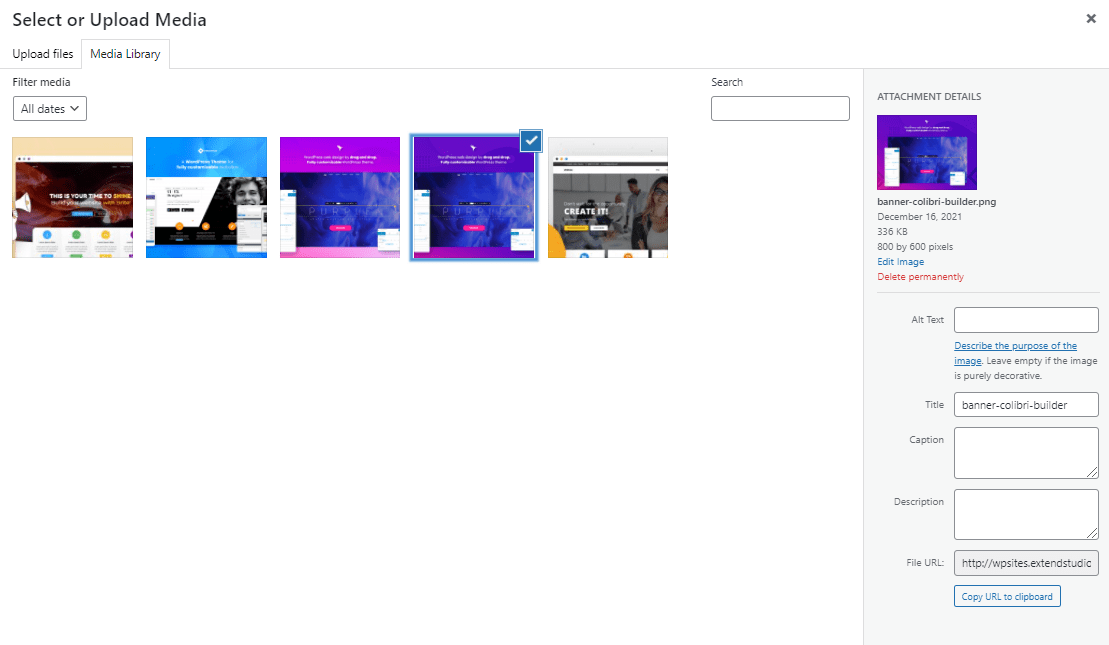
E hai finito. Hai un'immagine.
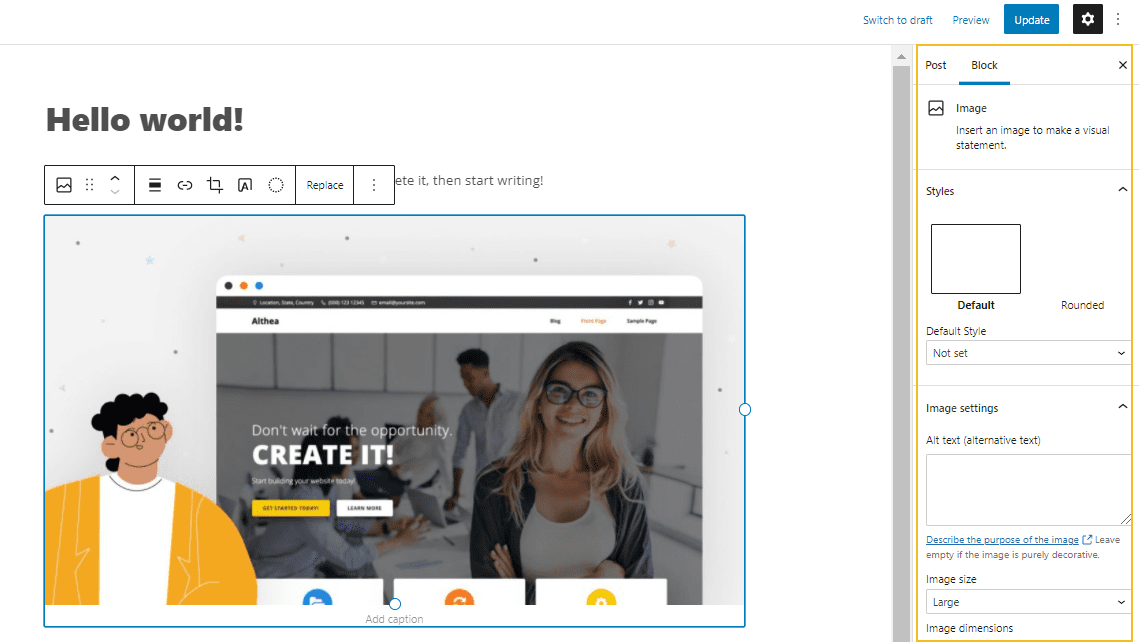
Quando selezioni l'immagine dalla tela, vedrai alcune opzioni di modifica di base in un pannello sulla destra. Se stai utilizzando un page builder di WordPress, come Kubio o Colibri, noterai ancora più opzioni di personalizzazione.
Ora, aggiungere immagini (stock o originali) a una pagina o un post di WordPress è facile. Decidere su quelle immagini non è così facile. Le foto d'archivio possono offrire una via d'uscita, ma ci sono alcune cose a cui dovresti prestare attenzione. E di questo parleremo subito.
1. Verifica se le tue foto stock sono state utilizzate troppe volte
Le immagini di stock possono apparire ovunque. Dal momento che possono essere ovunque, il tuo sito potrebbe perdere la sua unicità agli occhi dei lettori.
Quindi, per evitarlo, usa foto d'archivio che non sono state utilizzate troppe volte da altri siti. È necessario capire quanti altri siti Web utilizzano la stessa immagine stock in modo da poter prendere una decisione informata se utilizzarla o meno. Puoi utilizzare uno strumento online come TinEye per determinare questa frequenza. 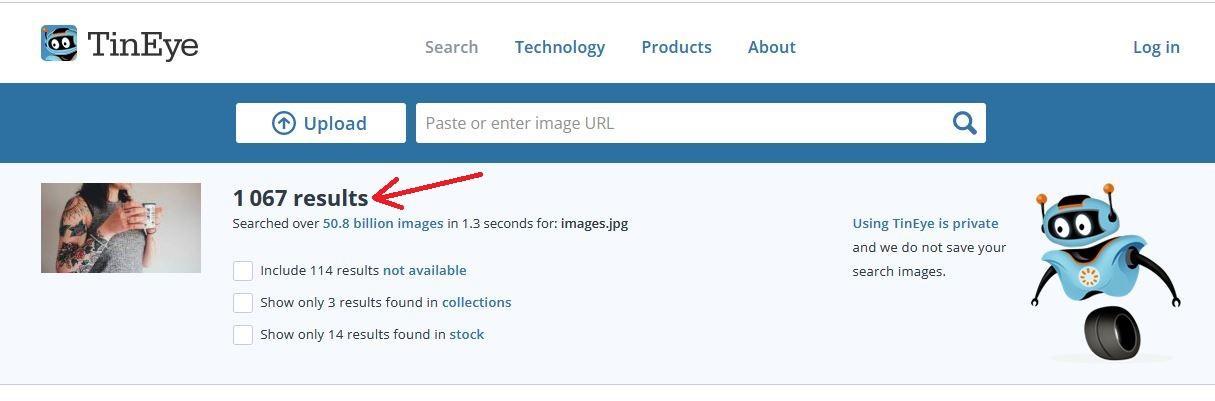
Oppure puoi effettuare una ricerca utilizzando Google Immagini: 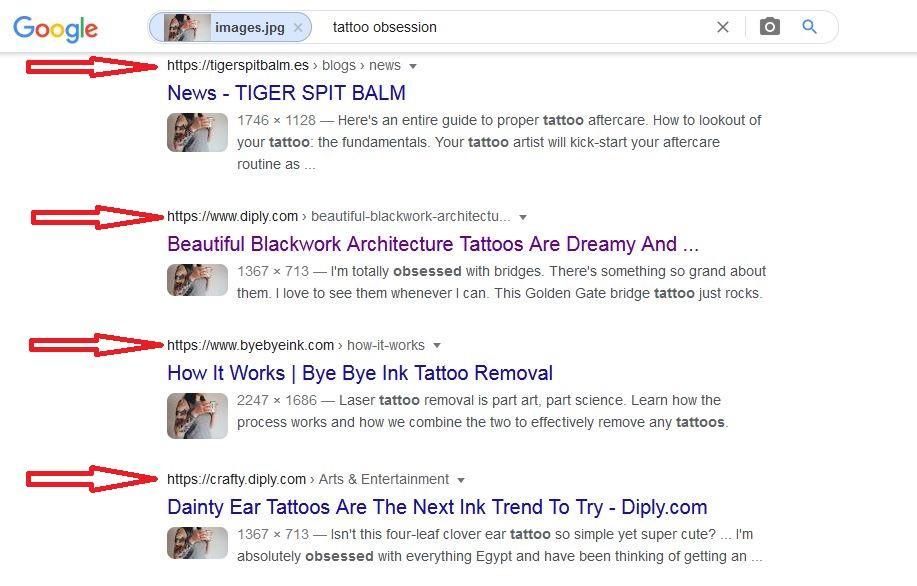
Dovrai determinare la frequenza di utilizzo di un'immagine stock che è accettabile per te. Nel mio caso, direi che userei un'immagine che è stata utilizzata tre o quattro volte in altri siti ma non di più.
2. Usa lo stesso stile di foto su tutte le pagine e sui canali
Ci sono molte foto d'archivio che puoi usare. Puoi usare gif, foto, infografiche, animazioni, tra gli altri.
Tuttavia, assicurati che le foto stock che utilizzi abbiano lo stesso stile che riflette la personalità del tuo marchio.
Quindi, se sei un sito Web serio che si rivolge a un pubblico B2B, ad esempio, non utilizzare una gif divertente nel tuo articolo. I tuoi lettori non ti prenderanno sul serio in quel modo. Se sei un sito web che cerca di essere visto come un'autorità in una nicchia specifica, è meglio usare foto fisse che trasudano serietà, non meme che sono più, beh, divertenti.
L'idea è di rimanere coerenti con il tuo marchio. Vuoi che i tuoi lettori ti associno allo stesso stile di immagine più o meno nello stesso modo in cui vuoi che ti associno a uno stile di scrittura specifico.
Ecco un esempio dal blog ColibriWP. Per coerenza, nella parte superiore dell'immagine di ogni post del blog appare una sfumatura viola (le immagini utilizzate qui non sono immagini stock, ma ne parlo per illustrare un punto). 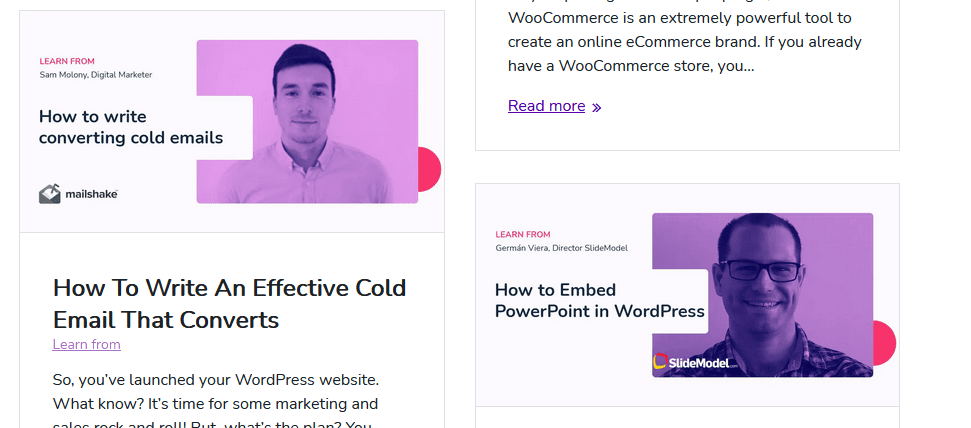
Quindi, quando le persone vedono quel viola nelle immagini, possono concludere che sono immagini di ColibriWP.
Inoltre, sul blog ConvertSquad le immagini utilizzate hanno elementi simili a 3D su sfondi piatti, per essere coerenti.
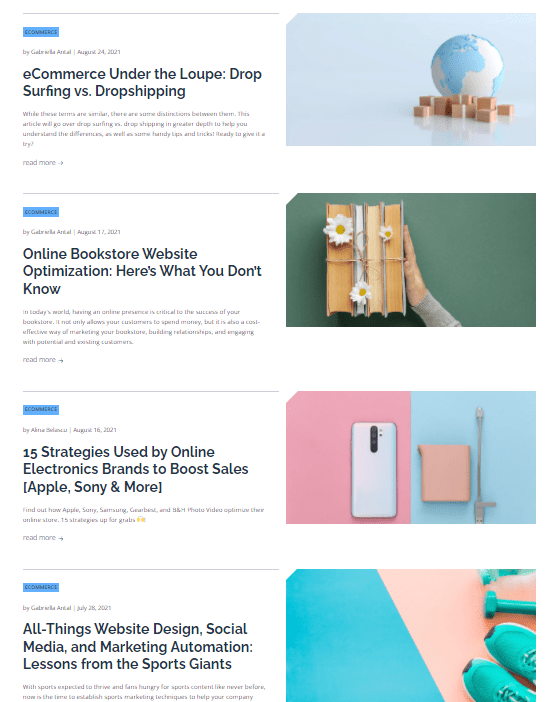
Devi utilizzare lo stesso stile di immagine non solo sul tuo sito web ma anche su altre piattaforme come la tua newsletter e i social media.
Per evitare qualsiasi cambiamento improvviso negli stili di immagine che possa distruggere il tuo marchio, utilizza le foto di un fotografo con lo stesso stile fotografico. Assicurati che ogni immagine abbia anche lo stesso carattere tipografico per un'esperienza di branding coerente.
3. Dai alle foto d'archivio un tocco personale
Come azienda, farai fatica a distinguerti se continui a utilizzare immagini di stock senza personalizzarle per riflettere il tuo marchio.
Ma come si personalizzano le immagini stock?
La buona notizia è che ci sono strumenti come Canva, Pixlr X, Adobe Spark, Photoshop e Luminar che puoi usare.
Puoi cambiare il colore dello sfondo in un colore che si adatta al tuo. Oppure, se sei un marchio con una personalità divertente, puoi convertirli in meme. Hubspot fornisce un esempio di come personalizzare le immagini stock. 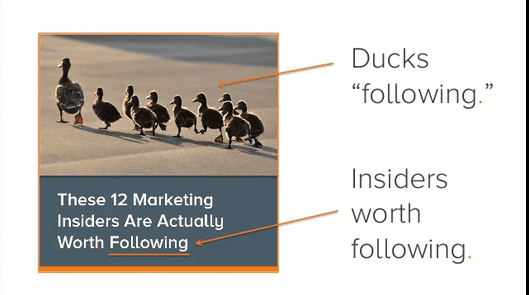
Vedi come l'immagine noiosa d'archivio riflette improvvisamente la personalità divertente di Hubspot?
Puoi anche ridimensionare, riordinare e aggiungere elementi o testo alla foto.

4. Usa foto d'archivio SEO-friendly
Poiché Google considera l'esperienza dell'utente un fattore di ranking SEO , è probabile che mostrare una foto d'archivio sia vista come un'esperienza utente scadente da parte di un marchio. Ciò significa che Google potrebbe retrocedere le pagine, comprese le immagini d'archivio nei risultati di ricerca.
Quindi, se stai utilizzando immagini stock, devi prima ottimizzarle per la SEO.
Ecco tre passaggi essenziali da compiere.
Ridimensiona le tue foto: la velocità della pagina è un fattore SEO in crescita per Google e le foto di grandi dimensioni rallentano notevolmente il tuo sito web, causando una scarsa esperienza utente. Poiché la ricerca mobile è in aumento, l'ottimizzazione delle immagini è ancora più cruciale per il tuo sito web. Per la maggior parte degli smartphone, la risoluzione ottimale dell'immagine è di 640 x 320 pixel. Vedremo più in dettaglio il ridimensionamento delle foto in seguito.
Rinomina le tue immagini : i titoli delle immagini aiutano Google a determinare di cosa tratta l'immagine e influiscono sulla SEO. Quindi, includi le parole chiave nel nome dell'immagine. È meglio scegliere una parola chiave focus e una o due parole chiave di supporto per ogni pagina o post del blog sul tuo sito.
Scrivi testo alternativo SEO-friendly: il testo alternativo dell'immagine è la descrizione allegata a ciascuna immagine sul tuo sito web. I motori di ricerca lo utilizzano per comprendere la fotografia in caso di problemi tecnici, come connessioni lente. Dovresti descrivere il contenuto dell'immagine direttamente nel testo alternativo.
I dati mostrano che gli articoli con immagini ricevono il 94% in più di visualizzazioni complessive rispetto agli articoli senza immagini. Non esagerare, però. Trova un equilibrio tra una buona esperienza utente e la necessità di trasmettere un messaggio visivamente.
5. Dovrebbe far parte del tuo piano visivo generale
Non utilizzare immagini stock solo perché lo desideri. Come le immagini originali, le immagini d'archivio dovrebbero servire a uno scopo sul tuo sito. Non utilizzare immagini stock semplicemente come riempitivi.
Il modo migliore per spiegarlo è darti un esempio.
Shotkit , ad esempio, pubblica recensioni di esperti di attrezzature fotografiche sul suo sito web. Quindi, utilizza le immagini originali dell'attrezzatura esaminata in ogni articolo. L'idea è che coloro che leggono la recensione visualizzino di cosa sta parlando lo scrittore.
Anche i tipi di immagini utilizzati sono allineati con questo obiettivo.
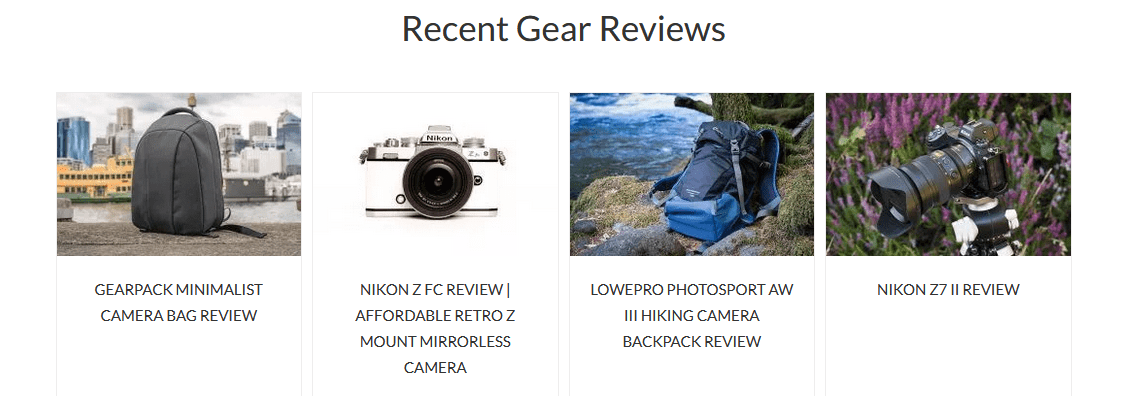
Nota che le immagini utilizzate sono ancora foto, non meme o animazioni che potrebbero distogliere l'attenzione del lettore da ogni dettaglio dell'ingranaggio.
Quindi, prima di utilizzare immagini stock, determina prima il tuo obiettivo per i tuoi contenuti. Le tue immagini dovrebbero far parte del tuo piano visivo generale che alla fine porta il tuo pubblico a compiere l'azione desiderata.
Risorse da utilizzare
Ora che conosci le migliori pratiche per l'utilizzo di immagini stock sul tuo sito, diamo un'occhiata ad alcuni strumenti che puoi utilizzare e ai siti Web a cui puoi accedere per creare i tuoi contenuti utilizzando questi tipi di immagini.
Siti web per immagini d'archivio
Ci sono molti siti web di foto d'archivio là fuori. Alcune aziende addebitano una commissione per l'utilizzo delle loro foto. Ecco alcuni di questi siti:
Elementi Twenty20/Envato: Twenty20 ed Envato Elements si sono uniti per creare una piattaforma di immagini di stock. Per foto d'archivio illimitate, paghi $ 200 all'anno. Fanno uno sforzo per rendere le loro fotografie realistiche e realistiche.
iStock: ha una vasta libreria. Presenta illustrazioni e vettori ben progettati, ma le fotografie hanno un aspetto stock. Il prezzo varia da $ 348 a $ 1176 ogni anno.
Shutterstock: Questo è costoso, ma offrono tutto ciò che stai cercando. Shutterstock è il posto ideale dove andare se stai cercando qualcosa di specifico. Se hai un budget limitato, puoi invece visitare i siti Web che offrono foto stock gratuite. Ce ne sono molti, ma alcuni si distinguono per le loro vaste librerie e la loro facilità di navigazione. Ecco un elenco:
Pixabay: ci sono oltre 2,4 milioni di foto stock di alta qualità, illustrazioni, vettori, video ed effetti sonori musicali disponibili su Pixabay. Le fotografie e i filmati di Pixabay sono tutti concessi in licenza da Creative Commons CC0, il che significa che sono gratuiti per uso commerciale. Non c'è bisogno di attribuzione.
Pexels: Hanno fotografie e video. La cosa migliore, però, è che puoi vedere il miglior fotografo nella pagina della classifica. Anche il materiale utilizzato non necessita di alcuna attribuzione.
Unsplash: include anche un'ampia libreria di foto ma non ha video, vettori o disegni. Tutte le fotografie sono sotto la licenza Unsplash Creative Commons. Unsplash ti consente anche di assumere e contattare un fotografo sulla loro piattaforma.
Tieni presente che alcune altre fonti di foto d'archivio gratuite richiederanno l'attribuzione. È necessario comprendere attentamente le condizioni di una piattaforma prima di utilizzarne le immagini.
Strumenti per ridimensionare le immagini
La maggior parte delle immagini e delle immagini d'archivio sono di grandi dimensioni ed è necessario ridimensionarle se si prevede di utilizzarle sul proprio sito, sui social media, nelle e-mail o per scopi SEO. È fondamentale trovare il giusto equilibrio tra qualità dell'immagine e dimensione della foto. Inoltre, se vuoi mantenere le tue immagini professionali, non dovresti mai allungarle.
Puoi utilizzare gli strumenti per ridimensionare le tue immagini. Ecco un elenco dei primi tre strumenti di ridimensionamento delle immagini disponibili online:
Immagini ridotte: è un semplice strumento online che ti consente di eseguire la compressione e la riduzione delle dimensioni, nonché di salvare le foto generate nei formati JPG, PNG, GIF o BMP .
Fotor.com: questo è uno strumento gratuito avanzato. Ti consente di ridimensionare, migliorare e modificare le fotografie come desideri. Tuttavia, puoi facilmente ridimensionare le tue foto senza perdere la qualità.
Ridimensionatore immagine: gli utenti adorano la facilità d'uso di questo strumento. Lo strumento consente di mantenere la migliore qualità di ogni immagine.
È meglio mantenere le tue immagini stock non più grandi di 1200 pixel o meno di 250 kilobyte nella dimensione totale del file. Ricorda, devi rendere le tue foto belle su tutti i dispositivi.
Sul tuo sito Web WordPress, puoi anche utilizzare un plug-in che ottimizza le immagini e altro, come Smush.
Linea di fondo
Le foto d'archivio possono essere percepite come non autentiche, ma non sono così male come pensi. Puoi ancora fare delle cose per assicurarti che i tuoi lettori li apprezzino e servano al loro scopo. Hai imparato alcuni suggerimenti da questo articolo.
Assicurati che non vengano utilizzati con la stessa frequenza, utilizza stili di immagine coerenti su tutte le pagine del sito e sui canali, dai loro un tocco personale e utilizza immagini ottimizzate per la SEO. Infine, assicurati che tutte le immagini stock che utilizzi facciano parte del tuo piano di marketing visivo generale.
Segui queste strategie e le tue immagini di stock produrranno i migliori risultati per te e la tua attività.
In bocca al lupo!
